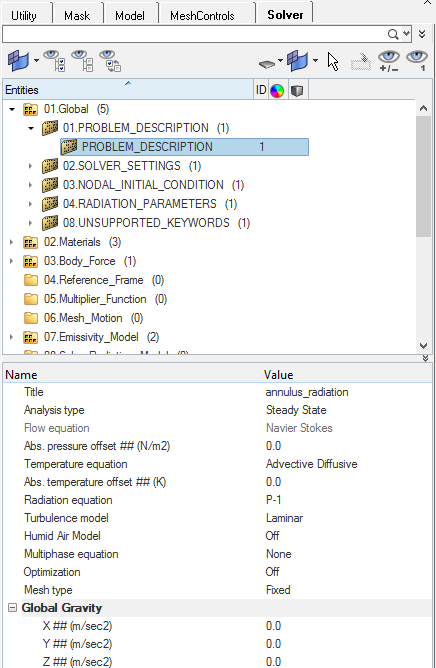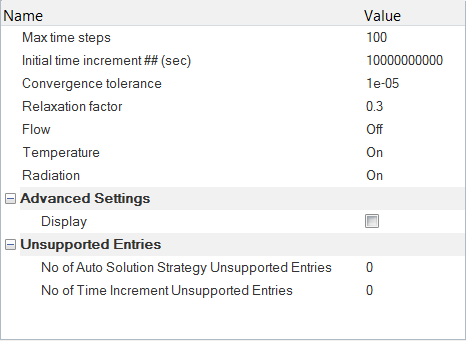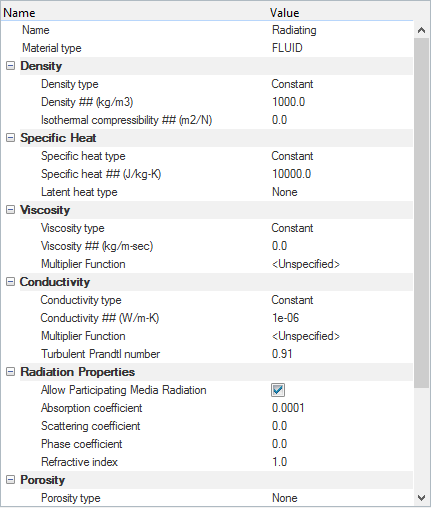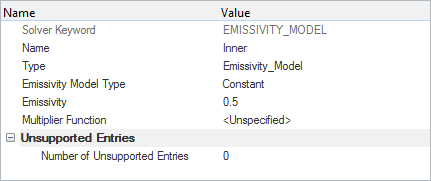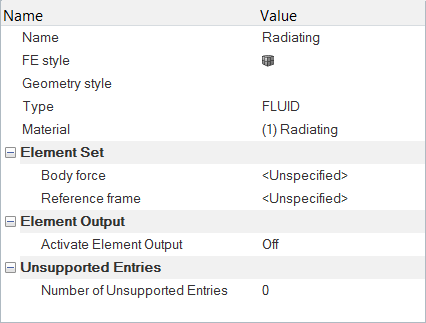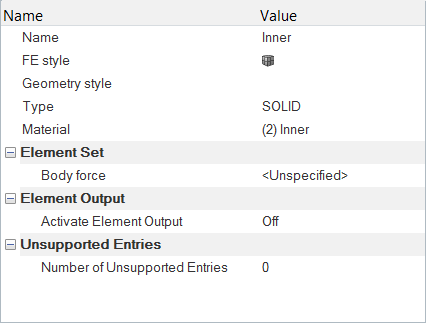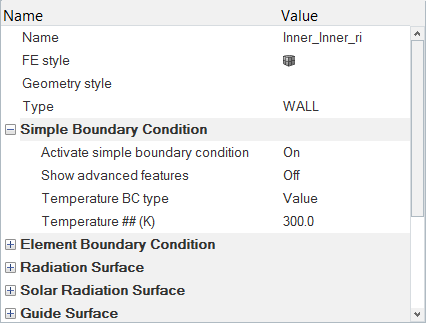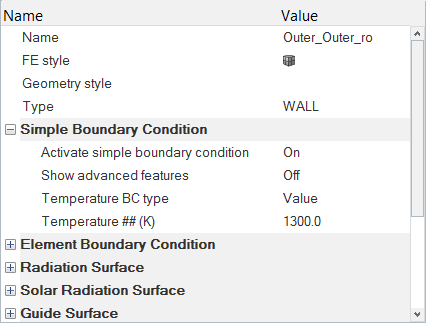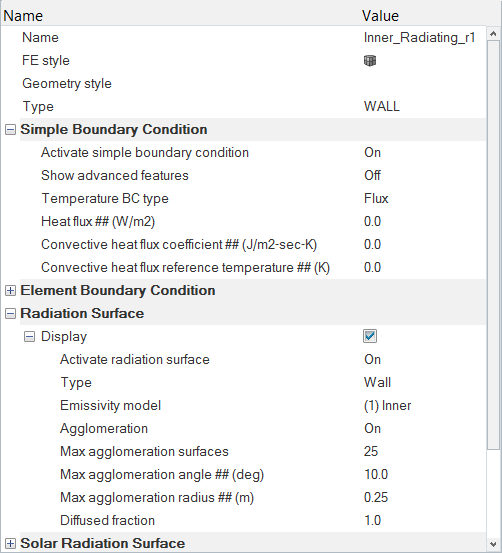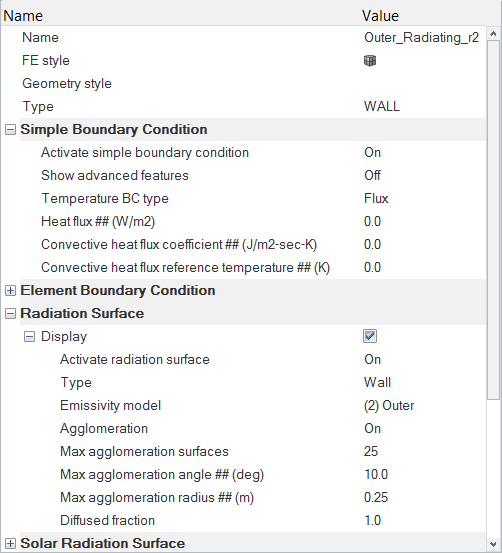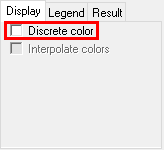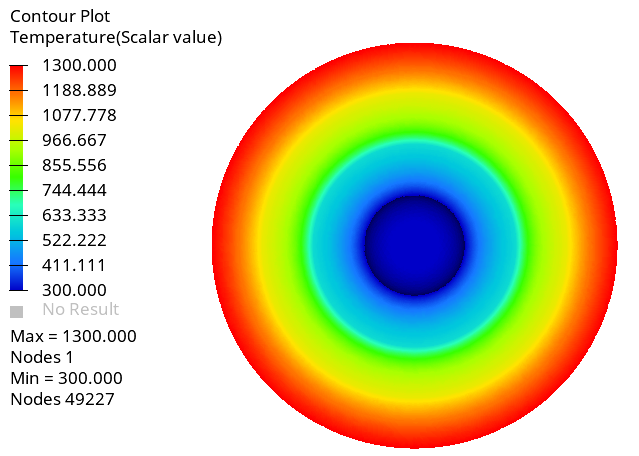ACU-T:3202 同心球体間の伝熱 - P1輻射モデル
前提条件
このチュートリアルでは、P-1輻射モデルを使用して、同心球体間における輻射伝熱の定常状態シミュレーション結果を設定、解析、表示する方法を紹介します。このチュートリアルを実行する前に、HyperWorksの入門チュートリアルであるACU-T:1000 HyperWorksユーザーインターフェースをすでに完了し、HyperMesh、AcuSolve、およびHyperViewの基本を理解しているものとします。この解析を実行するには、ライセンス供与済みバージョンのHyperMeshとAcuSolveにアクセスできる必要があります。
このチュートリアルを実行する前に、HyperMesh_tutorial_inputs.zipを<Altair_installation_directory>\hwcfdsolvers\acusolve\win64\model_files\tutorials\AcuSolveから作業ディレクトリにコピーします。 ACU-T3202_P1Rad.hm をHyperMesh_tutorial_inputs.zipから取り出します。
HyperMeshデータベース(.hm ファイル)には、メッシュとジオメトリが含まれています。このチュートリアルには、ジオメトリのインポートおよびメッシュ生成に関する手順は含まれていません。
問題の説明
このチュートリアルで扱う問題は、図 1に図示しています。この問題では、P1輻射モデルを使用して、同心球体間の放射による伝熱をシミュレーションします。内側球体の内側サーフェスと外側球体の外側サーフェスの温度は一定に保持されていますが、球体間のギャップでは球体の間で輻射による熱の移動があります。
この問題では、次の図に示すように、一定の温度に保持されたサーフェスを持つ2つの同心球体の間に、任意の材料特性を持つ流体の領域があります。なお、この図の比率は、ここに示した数字のとおりにはなっていません。外側球体の半径は0.04m、内側球体の半径は0.01mです。内側球体の内側サーフェスでは、300.0K(26.85°C)の一定壁面温度が保持されているものとします。また、外側球体の外側サーフェスでは、1300.0K(1026.85°C)の一定壁面温度が保持されているものとします。外側球体内部の流体は、輻射のみで熱が伝達される非伝導材料であるとします。
この問題を定常状態の事例として解析し、固体と流体領域の熱伝達によって温度平衡が得られるようにします。
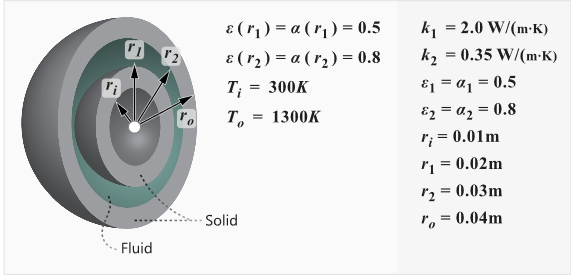
図 1.
HyperMeshモデルデータベースを開く
一般的なシミュレーションパラメータの設定
輻射パラメータと境界条件の設定
この手順では、放射率モデルやサーフェスの境界条件などの輻射パラメータを問題に定義し、流体領域と固体領域に材料特性を割り当てます。
材料モデルパラメータの設定
放射率モデルのパラメータの設定
境界条件の設定
解析計算
この手順では、HyperMeshからAcuSolveを直接起動して解析を完了します。
AcuSolveの実行
HyperViewによる結果のポスト処理
HyperViewの起動とモデルおよび結果の読み込み
温度コンターの作成
この手順では、領域全体にわたる温度分布のコンタープロットを作成します。
要約
このチュートリアルでは、HyperWorks製品であるAcuSolve、HyperMesh、HyperViewを使用して、P1輻射モデルの設定、輻射伝熱シミュレーションの実行、その結果のポスト処理のための基本的なワークフローを体験しました。まず、Altair HyperMeshでモデルをインポートしました。次に、シミュレーションパラメータを設定して、HyperMeshから直接AcuSolveを起動しました。AcuSolveによる解析が完了した後、HyperViewを使用して結果をポスト処理し、コンタープロットを作成しました。